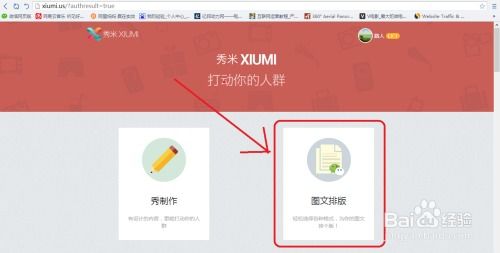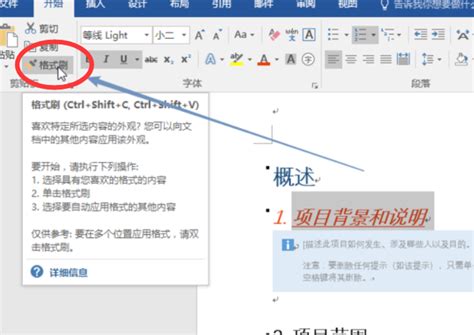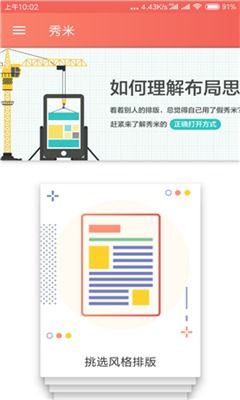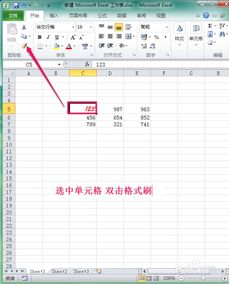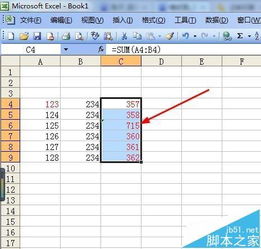秀米编辑器:高效使用格式刷的方法
在数字化内容创作的浪潮中,秀米编辑器以其简洁的界面、强大的功能和丰富的模板,成为了众多自媒体人、营销人员及内容创作者的首选工具。其中,格式刷功能作为提升编辑效率、保持文章风格统一的利器,更是备受青睐。下面,我们就来详细解析如何在秀米编辑器中高效使用格式刷,让您的创作过程更加顺畅。
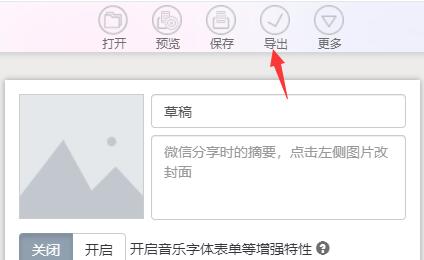
第一步:打开秀米编辑器,新建图文

首先,您需要访问秀米编辑器的官方网站或使用其提供的APP,登录您的账号。在编辑器的主界面,您会看到一个醒目的“+”按钮,点击它即可开始新建一个图文项目。这一步是任何创作旅程的起点,简单而直接。
第二步:编辑文章,定位目标格式
进入图文编辑界面后,您可以开始输入或粘贴您的文章内容。此时,假设您已经编辑了一段具有特定格式(如字体、字号、颜色或段落样式)的文本,并希望将这种格式应用到其他文本上,那么就需要使用到格式刷功能了。
首先,用鼠标或触控笔选中您想要提取格式的文本段落。确保这段文本包含了您希望复制的所有格式元素,如字体样式、大小、颜色以及可能的加粗、斜体等效果。
第三步:提取格式
在选中目标格式文本后,您会注意到秀米编辑器的工具栏上出现了一个“提取格式”的图标(通常是一个刷子形状的图标)。点击这个图标,您就已经成功地将这段文本的格式信息提取到了格式刷中。此时,您可以暂时放下这段文本,去寻找需要应用这种格式的其他文本段落。
第四步:应用格式到目标文本
接下来,用同样的方式选中您想要应用之前提取格式的文本段落。确保这段文本是您希望改变格式的目标。然后,在工具栏上找到并点击之前已经提取了格式的“已提取的格式”图标(有时这个图标会变为高亮或带有提示,表明有格式待应用)。
点击之后,您会惊喜地发现,之前选中的目标文本已经自动应用上了您之前提取的格式,无论是字体、字号、颜色还是其他任何样式,都完美地复制了过来。
高效使用小贴士
1. 批量应用:如果您有多个文本段落需要应用相同的格式,可以先提取格式,然后依次选中这些段落并应用格式,这样可以大大提高编辑效率。
2. 灵活调整:在应用格式后,如果发现某些细节需要微调,比如字体大小稍大或颜色略有不同,可以直接在选中的文本上通过工具栏进行调整,无需重新提取格式。
3. 保存模板:对于经常使用的格式组合,您可以考虑将其保存为模板。秀米编辑器支持自定义模板的创建和保存,这样下次使用时只需一键应用,即可快速完成格式设置。
4. 学习社区:秀米编辑器拥有庞大的用户社区,里面不乏各种使用技巧和教程。遇到问题时,不妨去社区逛逛,或许能找到现成的解决方案或灵感。
结语
通过以上步骤,您已经掌握了在秀米编辑器中使用格式刷的基本方法。这一功能不仅能够帮助您快速统一文章风格,还能在编辑过程中节省大量时间和精力。无论是自媒体运营、营销策划还是日常办公文档处理,掌握这一技能都将使您的工作更加得心应手。希望这篇文章能够对您有所帮助,让您的创作之路更加顺畅!
- 上一篇: 如何在使用支付宝时免手续费提现?
- 下一篇: 如何快速联系中国银行的人工客服服务?
-
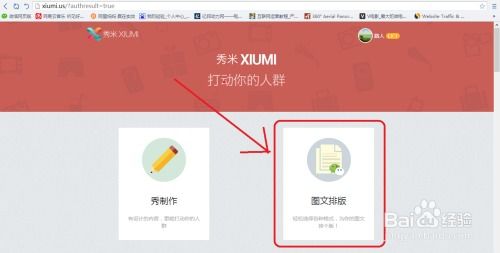 如何使用秀米微信图文编辑器?详细教程求分享!新闻资讯10-26
如何使用秀米微信图文编辑器?详细教程求分享!新闻资讯10-26 -
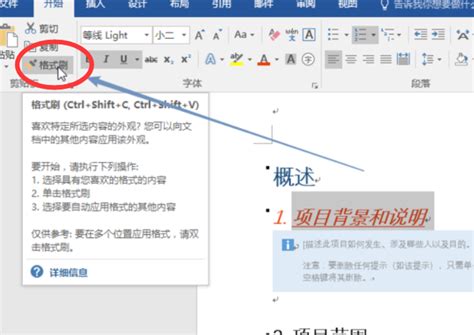 Word2003高效技巧:轻松玩转格式刷新闻资讯12-09
Word2003高效技巧:轻松玩转格式刷新闻资讯12-09 -
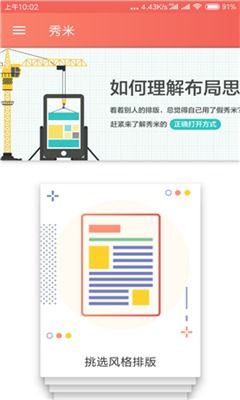 掌握秀米编辑器:一键添彩,轻松在写作模式中嵌入精美图片新闻资讯10-25
掌握秀米编辑器:一键添彩,轻松在写作模式中嵌入精美图片新闻资讯10-25 -
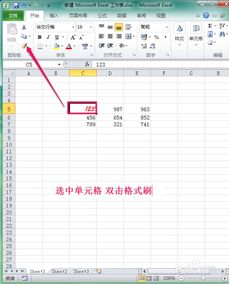 如何连续使用Excel的格式刷功能新闻资讯11-17
如何连续使用Excel的格式刷功能新闻资讯11-17 -
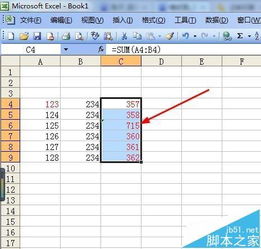 Excel格式刷:掌握连续使用的技巧新闻资讯12-21
Excel格式刷:掌握连续使用的技巧新闻资讯12-21 -
 Word中格式窗口的位置新闻资讯11-20
Word中格式窗口的位置新闻资讯11-20